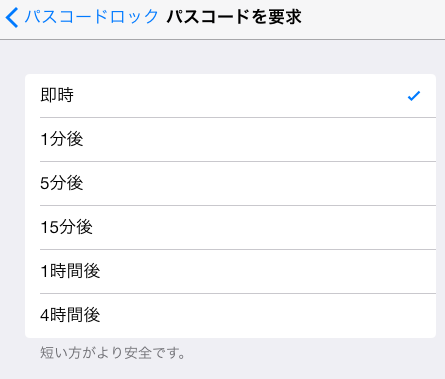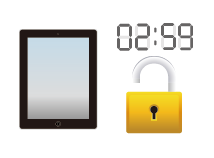iPad Air/iPad miniの自動ロックの時間を設定
iPad Air/iPad mini購入後に行うこと
iPad Air/iPad miniは操作をしてないと自動でスリープやロックする時間を設定/変更できます。
まず、設定アプリを起動します。

1 一般 → 2 自動ロックを選択します。
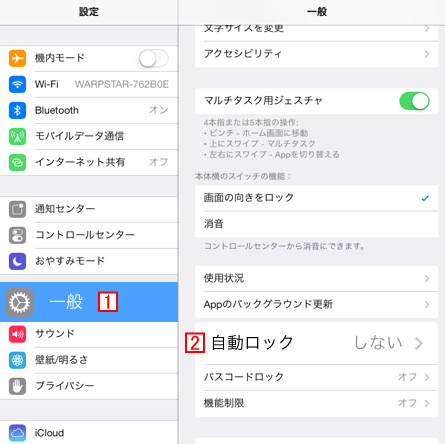

ですので「しない」を選択しても、[パスコードロック]が設定されていれば、上部のスリープ/スリープ解除ボタンをでロックがかかりパスコードが要求されます。
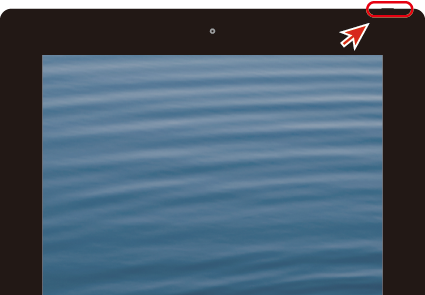
つまり
![[自動ロック]でスリープ状態、パスコードロックで[ロック状態]に [自動ロック]でスリープ状態、パスコードロックで[ロック状態]に](http://ipad.ipod-podcast.jp/log/cate02/07/04.png)
例えば[パスコードロック]が1分後になっている場合は、スリープ状態から1分以内に復帰(操作)した場合はパスコードの入力はまだ不要ということです。
スリープ状態から何分後にパスコードロックを掛けるかの設定は
B パスコードロック →パスコードを要求![[パスコード要求]でスリープからロックまでの時間を指定 [パスコード要求]でスリープからロックまでの時間を指定](http://ipad.ipod-podcast.jp/log/cate02/07/05.png)
通常はスリープ状態になったら「即時」パスコードロックが望ましいと思います。
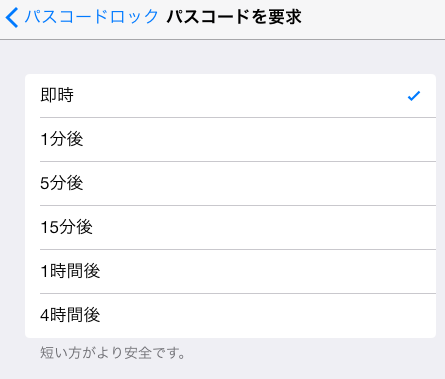
1 一般 → 2 自動ロックを選択します。
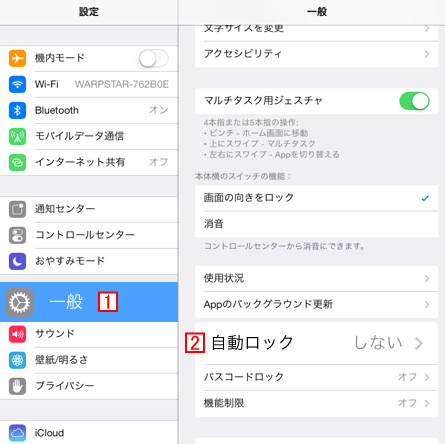
iPadを操作しなかったらスリープされる時間を選択/設定
※項目は[自動ロック]となっていますが、実際にはスリープ状態になるまでの時間です。
ですので「しない」を選択しても、[パスコードロック]が設定されていれば、上部のスリープ/スリープ解除ボタンをでロックがかかりパスコードが要求されます。
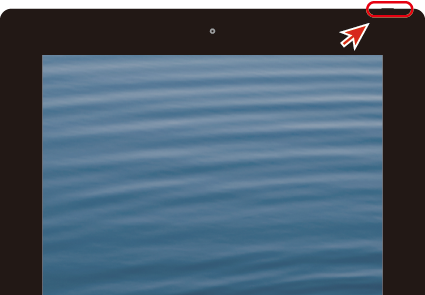
つまり
iPadの[自動ロック]で指定した時間でスリープ状態になり
![[自動ロック]でスリープ状態、パスコードロックで[ロック状態]に [自動ロック]でスリープ状態、パスコードロックで[ロック状態]に](http://ipad.ipod-podcast.jp/log/cate02/07/04.png)
スリープ状態からパスコードロックで指定した時間でロックがかかります
例えば[パスコードロック]が1分後になっている場合は、スリープ状態から1分以内に復帰(操作)した場合はパスコードの入力はまだ不要ということです。
スリープ状態から何分後にパスコードロックを掛けるかの設定は
B パスコードロック →パスコードを要求
![[パスコード要求]でスリープからロックまでの時間を指定 [パスコード要求]でスリープからロックまでの時間を指定](http://ipad.ipod-podcast.jp/log/cate02/07/05.png)
通常はスリープ状態になったら「即時」パスコードロックが望ましいと思います。